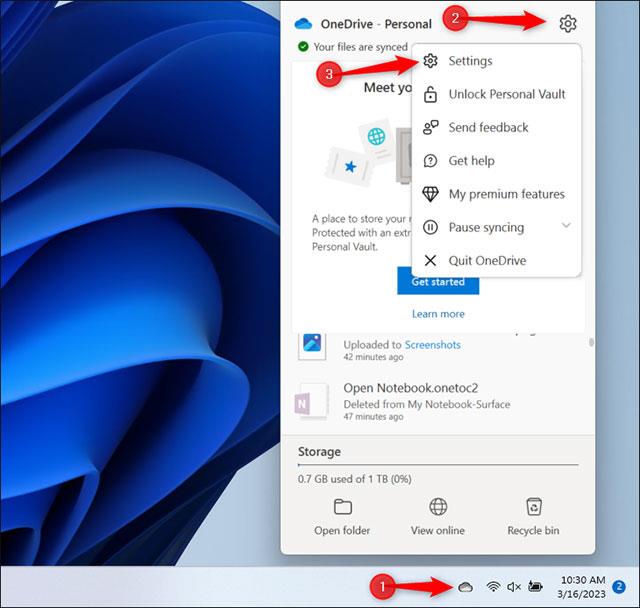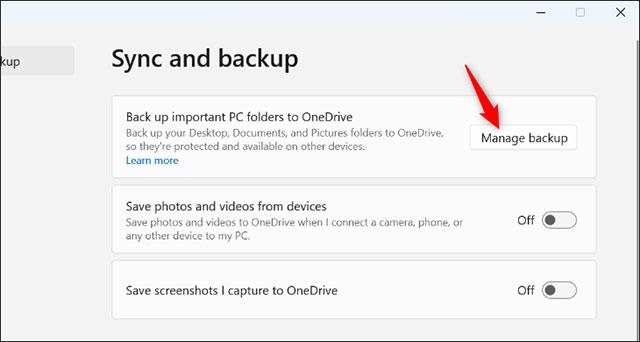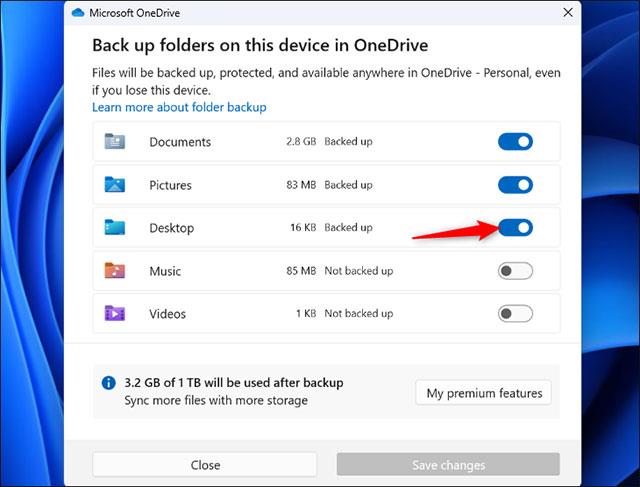Per impostazione predefinita, OneDrive sincronizza automaticamente i file sul desktop dei PC che eseguono Windows 10 e Windows 11. Ciò porta a icone del desktop talvolta rotte e inaccessibili. Questo articolo ti mostrerà come impedire a OneDrive di sincronizzare i collegamenti sul desktop di Windows.
Impedisci a OneDrive di sincronizzare i collegamenti sul desktop
Per impedire a OneDrive di sincronizzare i collegamenti sul desktop del PC Windows 10 o Windows 11 con l'archiviazione nel cloud, il modo più semplice è impostare OneDrive in modo che interrompa completamente la sincronizzazione della cartella Desktop sul sistema. Nel frattempo, le altre cartelle, come Documenti e Download, sono ancora sincronizzate come al solito. Naturalmente puoi anche disattivare completamente OneDrive, ma non è necessario.
Innanzitutto, individua l'icona di OneDrive a forma di nuvola nell'area di notifica del sistema, quindi fai clic su di essa.
Apparirà un menu. Fai clic sull'icona a forma di ingranaggio nell'angolo in alto a destra e seleziona " Impostazioni ".
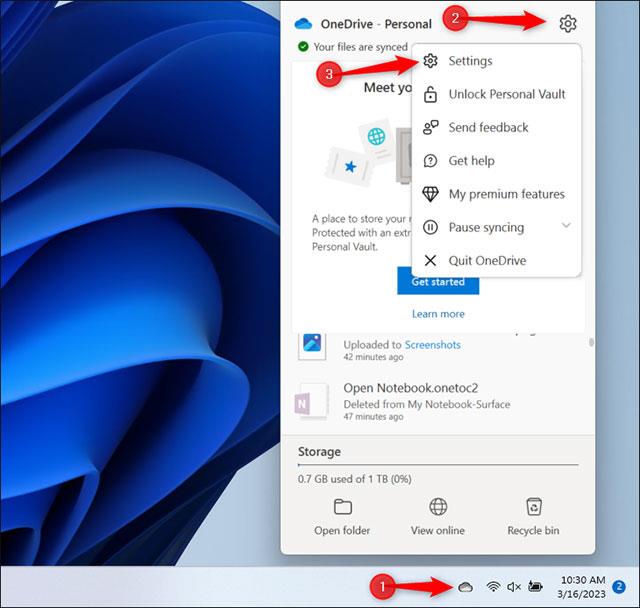
Fai clic sul pulsante " Gestisci backup " nella parte superiore della finestra Impostazioni di OneDrive per controllare di quali cartelle viene eseguito il backup.
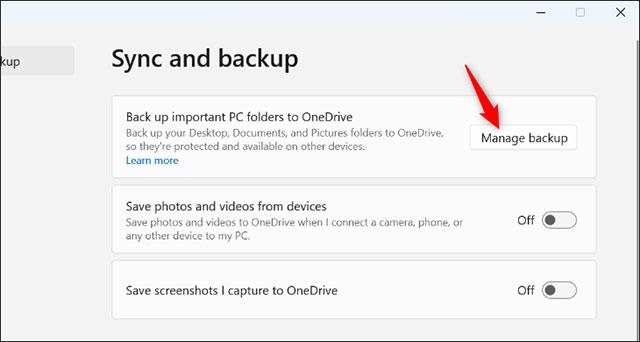
Disattiva l'opzione " Desktop " facendo clic sull'interruttore corrispondente a destra. Quindi continua a fare clic su "Interrompi backup" per confermare e infine su " Chiudi ".
Tieni presente che d'ora in poi tutti i file inseriti sul desktop non verranno più sincronizzati con OneDrive. Quindi assicurati di inserire i file che desideri sincronizzare in una cartella diversa se desideri eseguirne il backup sul tuo account Microsoft e sincronizzarli tra i tuoi PC.
( Nota : ciò impedirà solo a OneDrive di sincronizzare la cartella Desktop da e verso il PC su cui la stai configurando. Dovrai modificare questa impostazione su ogni PC che utilizzi per impedire a OneDrive di sincronizzarla. sincronizzazione dello schermo del desktop).
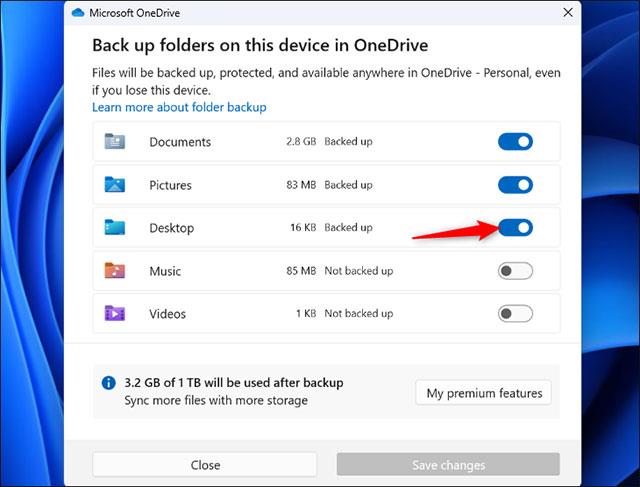
Inoltre, puoi anche selezionare altre cartelle per le quali desideri abilitare/disabilitare la sincronizzazione con OneDrive qui. Per impostazione predefinita, OneDrive sincronizza le cartelle Documenti, Immagini e Desktop. Puoi anche sincronizzare musica e video, se lo desideri.